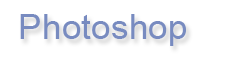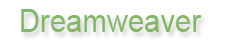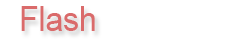本單元要學習的重點是在dreamweaver中套用Fireworks畫好的圖片做為背景底圖。

在做動作前,先到功能列的點選視窗,檢查"插入"面板有沒有打開。
在插入面板中找到插入"影像:Fireworks HTML" 點選後會跳出對話框,用瀏覽找到已經做好的Fireworks HTML檔案後按確定就完成了。

如果希望中間的內容部份圖片可以隨內容增加而延展,就先點選圖片,可以由下方屬性列看到自己點選的東西來確認;選好後先把圖刪掉。

刪完圖後先在圖原本的地方輸入一些文字,選取時會比較好選。選取(1)後,到下方(2)新增CSS規則,此部份在上個單元有詳細教過,可以再回去複習。
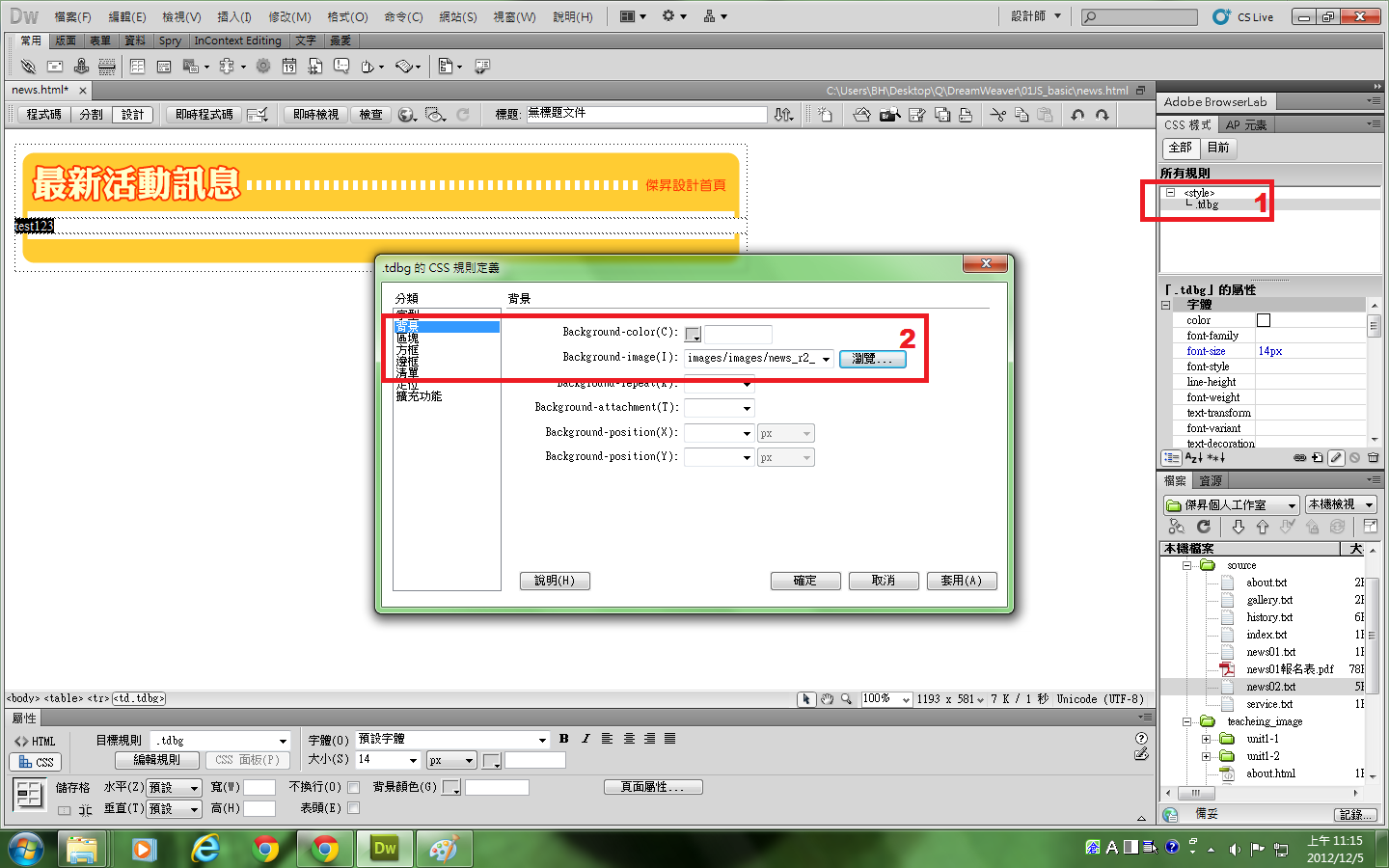
到CSS樣式面板找到剛才新增的CSS樣式後,開啟它並更改背景圖案即可。

如果覺得頁面有點單調,可以到功能列的修改>頁面屬性,更改外觀>背景影像

這樣基本的版型就完成嘍。不過這樣做有個小缺點,不方便排版;所以下面要教另一種做法。

對於dreamweaver入門者來說,表格是相當好用的東西;善用表格就可以做出不少版型效果。
先把剛才做的東西全選後按右鍵剪下,接著到(1)插入面板>常用>表格,做一個一欄一列的表格。

接著到屬性面板將表格的對齊設為置中

然後把剛才剪下的東西貼在表格內

將游標放到圖片的中間空白區塊,點選並刪除圖片後(不要移動游標)直接在原地插入一個2欄2列的表格,要注意寬度的單位。

在CSS樣式面板右下選擇新增CSS規擇(1),建立一個類別。

選取剛才插入的2欄2列表格後,到屬性面板>類別,將類別套用成剛才新建立的CSS規則。

到CSS樣式面板下點選新建的CSS規則修改它,背景>Background-image,找到要套用的圖片後按下"套用"就可以看到套用結果。
這樣就完成版型了,而且可以利用更改最外圈1欄1列表格的屬性來改變版面。

剩的就是把要置入的文字與圖片放進版面。在貼上內文的同時若要修改表格欄寬,可以將游標移到表格內部的分隔線上即可按住拖曳來改變欄寬。

利用插入面板>常用>影像可以插入圖片。插入圖片時會跳出對話視窗(2),替代文字一方面是圖片讀取不出來時會顯示的文字說明,另一方面對無障礙網路空間來說也是相當重要的,因為這些替代文字可以讓螢幕閱讀機、點字顯示器等各種特殊輸出裝置做進一步處理,讓視覺障礙者或聽覺障礙者可以使用其他替代方式獲得其資訊內容。

圖片插入後可以在屬性面板針對大小、對齊方式...等設定做修改。
將圖片及文字排版後,最新活動訊息的頁面就完成嘍。
回目錄│上一篇│下一篇│TOP